Download Windows 7, czyli pobieramy "siódemkę"
Zaczynamy od (właściwego) pobrania dużego pliku ISO o rozmiarze ponad 2 GB z obrazem systemowym. Zanim to zrobimy, najlepiej zaopatrzyć się w dobry menedżer pobierania plików, ponieważ przy tak dużym pliku zerwanie połączenia może być równoznaczne z pobieraniem go od nowa (nie ma wznawiania np. w IE). Zatem pobieramy program Download Accelerator Plus. Podczas jego instalowania można odznaczyć opcje:
- "Make SpeedBit Search my homepage and default search", która niepotrzebnie modyfikuje ustawienia naszej przeglądarki Internetowej;
- "Chcę otrzymywać specjalne oferty i rekomendacje", jeżeli chcemy naszą skrzynkę mailową uwolnić od zbędnych reklam.
Po zainstalowaniu tego "wspomagacza", czas pobrać Windows 7. Logujemy się do Portalu. Następnie przechodzimy na stronę CentrumXP.pl z linkiem do pobrania*, klikamy Pobierz plik i klikamy Save w nowym oknie, które zaserwował nam Download Accelerator Plus. Przechodzimy do folderu, gdzie chcemy pobrać Windows 7 i klikamy Zapisz.
*Jeżeli ktoś zainteresowany jest wersją 64-bitową systemu dla architektury x64 komputera, powinien pobrać Windows 7 z następującego łącza.
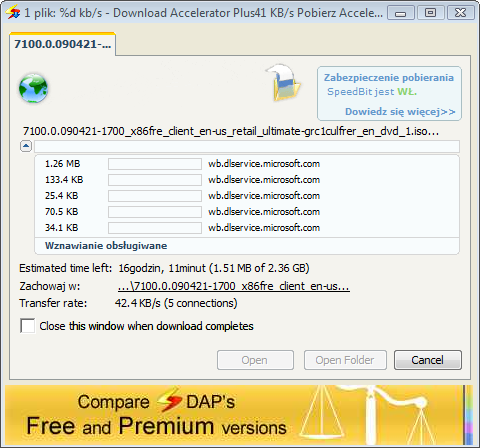
Jeżeli cokolwiek naruszy pobieranie Windowsa, czy to niespodziewany restart czy chwilowy brak Internetu, w dowolnie późniejszym czasie możemy ponownie uruchomić Download Accelerator Plus (ikonka pojawia się na pulpicie) i wznowić download, klikając prawym przyciskiem myszy na pliku o nazwie 7000.0.081212-1400_client_en-us_Ultimate-GB1CULFRE_EN_DVD.iso i wybierając Wznów pobieranie. Jest to też o tyle istotne, że z uwagi na przeogromne zainteresowanie nowym Windowsem Microsoft może mieć problemy z zapewnieniem ciągłej dostępności linku, przez co będzie trzeba za jakiś czas wznawiać transfer.
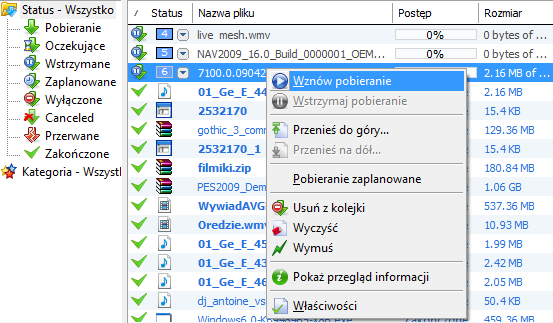
Do kolejnego kroku możemy przejść, gdy osiągniemy 100% postępu dla pobieranego obrazu ISO, co może potrwać nawet wiele godzin.
Wypalamy płytę instalacyjną Windows 7
Skoro mamy już pobrany w całości obraz Windows 7, najwyższa pora nagrać go na płytę DVD.
- Pobieramy ImgBurn z działu Pliki CentrumXP.pl
- Instalujemy i uruchamiamy program
- Wybieramy opcję Write image file to disc
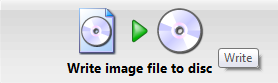
- Z menu File wybieramy Browse for a source file
- Wskazujemy plik 7100.0.090421-1700_x86fre_client_en-us_retail_ultimate-grc1culfrer_en_dvd.iso
- Rozpoczynamy nagrywanie obrazu na płytę DVD opcją Write u dołu programu.
Rozpoczynamy instalację Windows 7
Nagraną płytę DVD wkładamy do czytnika i uruchamiamy ponownie komputer. Jeżeli w BIOS-ie mamy ustawioną właściwą kolejność bootowania (Boot Sequence rozpoczynający się od napędu CD/DVD bądź czytnik CD/DVD ustawiony jako 1st Boot Device), komputer powinien wystartować z płyty DVD. Wcześniej może on prosić o naciśnięcie dowolnego klawisza w celu startu z płyty. W tym momencie dalszy proces instalacji nie powinien sprawiać większych problemów - postępujemy zgodnie z informacjami na ekranie. W przypadku, kiedy na dysku twardym na innej partycji mamy zainstalowany Windows XP lub Windows Vista np. na partycji C:/, a instalujemy Windows 7 na partycji D:/, to instalator tego ostatniego systemu zadba o to, żeby przy uruchamianiu komputera wyświetlało sie menu wyboru systemu operacyjnego uwzględniające oba systemy. Zatem o to, że zniknie nam dotychczasowy system, który używa normalnie do pracy, nie powinniśmy się martwić.
Klucz produktu
Klucz produktu wygenerujemy na stronie produktowej Windows 7 lub Microsoft TechNet. Przewijamy stronę na sam dół, z listy rozwijalnej wybieramy English (1) i klikamy strzałkę dalej (2).
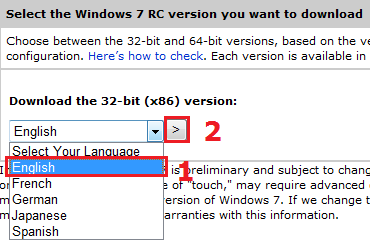
Teraz powinien się pojawić formularz rejestracyjny. W razie problemów z jego wyświetleniem, wystarczy odświeżyć stronę i poczekać. W kolejnych polach odpowiednio:
- wpisujemy Imię;
- wpisujemy Nazwisko;
- wpisujemy adres e-mail taki, jak adres logowania Windows Live ID;
- Wybieramy Poland;
- Wybieramy TechEntusiast/Consumer (chyba, że inne określenie lepiej nas opisuje);
- Wybieramy system, z którego korzystamy (np. Windows Vista).
Na koniec klikamy Continue. Na kolejnej stronie zobaczymy nasz klucz produktu, który podajemy podczas instalacji Windows 7.
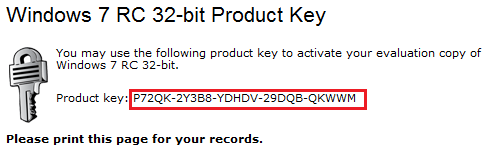
Co musisz wiedzieć o Windows 7 RC?
Przede wszystkim udostępniona przez Microsoft wersja RC jest wersją ewaluacyjną oprogramowania, przeznaczoną do testowania przez ograniczony okres czasu. Kompilacja 7100 wygasa 1 czerwca 2010, co oznacza, że do tego czasu musisz nacieszyć się testowaniem nowych okienek, bowiem później system może przestać działać. Mało tego, począwszy od marca 2010 (za niecały rok) system zacznie się restartować co dwie godziny, oczywiście po wcześniejszym uprzedzeniu o tym.

